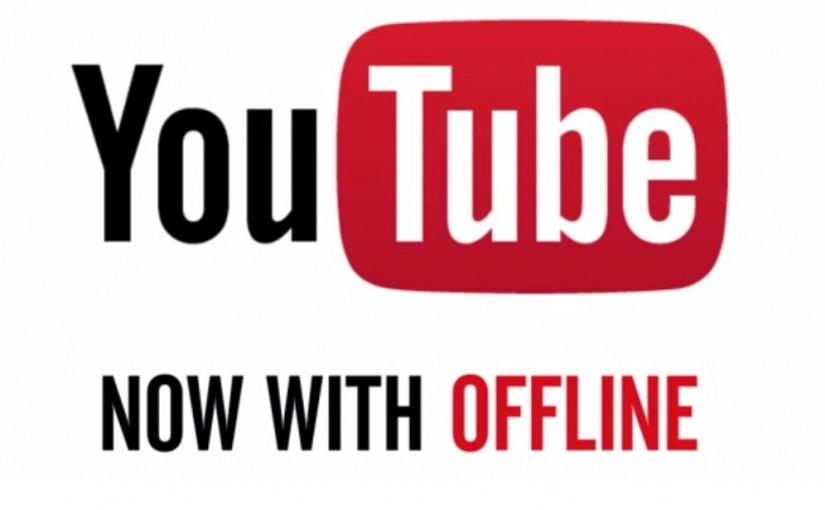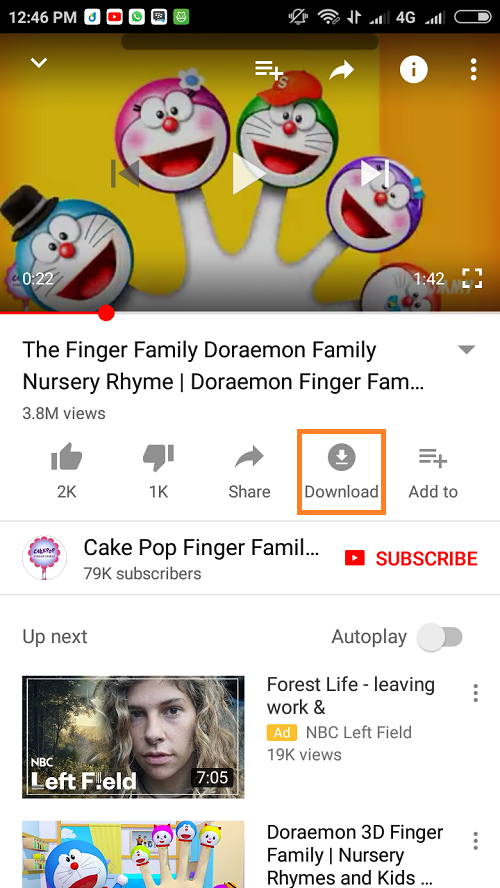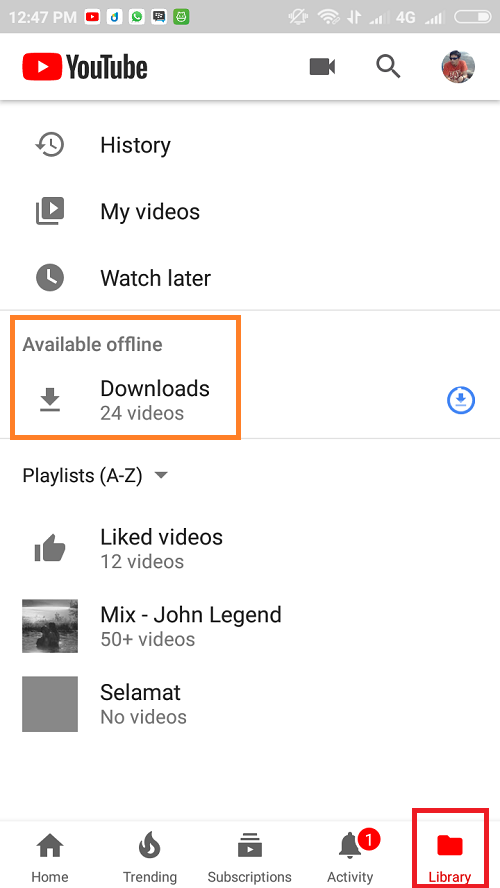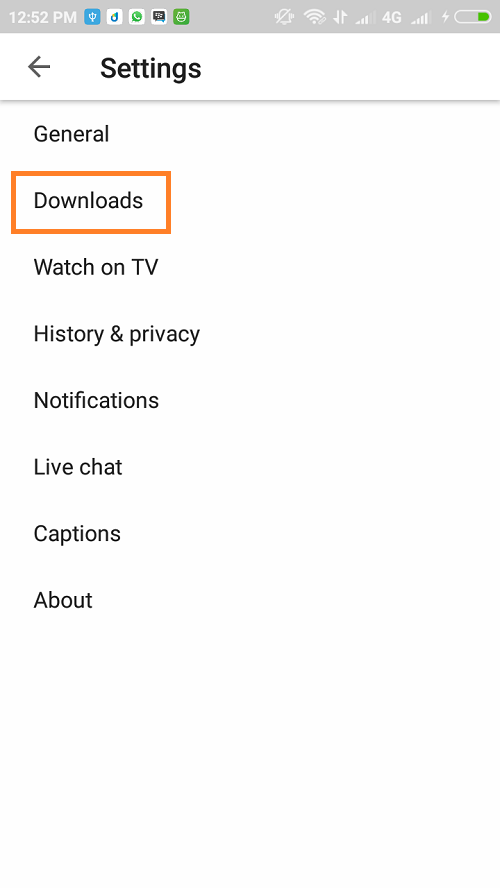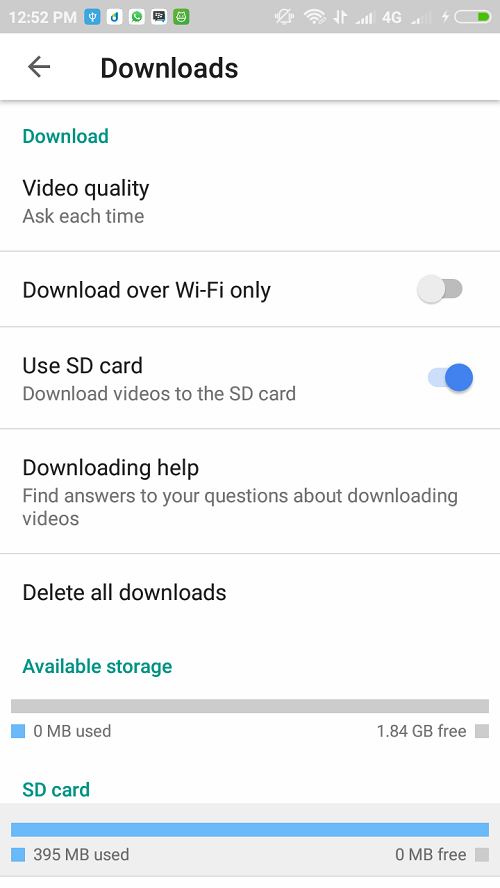Sejak beberapa tahun lalu YouTube versi Android dan iOS mendapatkan fitur baru yang bertujuan memundahkan pengguna mengunduh atau download video dari YouTube agar bisa ditonton secara offline.
Dengan fitur ini, Anda tidak membutuhkan aplikasi tambahan apapun, karena sudah disediakan oleh YouTube.
- Jalankan aplikasi YouTube di smartphone Anda seperti biasa, kemudian putar video yang ingin diunduh. Di antara menu Share dan Add to ada satu ikon dengan label Download, Anda tap menu tersebut untuk mengunduh video bersangkutan.
- Sebuah popup akan muncul di layar Anda, di mana Anda bisa memilih resolusi video yang ingin diunduh. Centang remember my settings jika Anda tak ingin melihat popup yang sama setiap kali mengunduh video.
- Setelah diunduh, video-video offline tersebut akan disimpan di tempat khusus yang bisa Anda jumpai di menu Library – Available offline.
- Video offline yang tersimpan selanjutnya bisa ditonton atau dihapus dengan mentap tombol tiga titik vertikal di sisi kanan masing-masing video.
- YouTube juga sudah menyediakan panel pengaturan khusus untuk unduhan offline ini. Anda bisa mengakses pengaturannya di menu Settings – Download.
- Di pengaturan ini, Anda bisa mengatur berapa resolusi yang ingin diunduh, ke mana video akan disimpan dan jaringan apa yang bisa digunakan.
Catatan penting perihal video offline di YouTube
- Meskipun berstatus sebagai video offline, YouTube membuat kebijakan setiap video hanya bisa tersimpan selama 48 jam jika perangkat Anda tidak terhubung sejak video diunduh. Sebaliknya, jika perangkat terus terhubung, video akan terus tersedia di dalam aplikasi.
- Video yang diunduh tidak bisa diputar di aplikasi pemutar video pihak ketiga, melainkan hanya bisa di aplikasi YouTube resmi.
- Video offline tidak dijamin bebas dari iklan.
- Tidak semua video bisa diunduh
Cara Download Video dan MP3 di YouTube ke Dalam Galeri atau Memori
Kita punya opsi kedua dalam men-download video, lagu ataupun MP3 dari YouTube ke dalam memori. Cara ini berbeda dengan cara pertama di atas, karena Anda tidak harus memutar video atau lagunya dari aplikasi YouTube.
Melainkan bisa diputar di semua player, karena file-nya tersedia di memori internal atau eksternal smartphone kita.
- Caranya, silahkan buka situs Savefrom atau klik tautan ini langsung.
- Lalu masukkan link atau url video YouTube yang ingin Anda download.
- Kemudian tunggu sebentar, karena situs akan secara otomatis memindai link dan menampilkan tombol download, dilengkapi pilihan resolusinya.
- Tap saja resolusi yang diinginkan, maka kemudian video YouTube akan otomatis diunduh ke smartphone atau PC Anda.